Niektórzy użytkownicy twierdzą, że podczas dodawania drukarki napotykają błąd systemu Windows Can't Open Add Printer. Frustrujące, prawda? Powodem tego może być coś, co nazywa się buforem wydruku. Jest to usługa systemu Windows, która nakazuje drukarce drukowanie i kontroluje wszystkie kolejki drukowania. Ale może pokazać błąd drukowania, gdy utknie w połowie.
Chociaż może być wiele błędów drukowania związanych z usługą buforowania, jednym z takich nieznośnych błędów jest: „Windows nie może otworzyć Dodaj drukarkę“. Ale dobrą rzeczą jest to, że można to naprawić. Zobaczmy jak.
Rozwiązanie 1 — Uruchom ponownie usługę bufora drukarki
Ponowne uruchomienie usługi bufora drukarki powinno rozwiązać problem na komputerze.
1. wciśnij klawisz Windows+R.
2. Następnie wpisz „services.msc” a potem uderzył Wchodzić.

3. Po otwarciu usług sprawdź stan „Bufor wydruku" usługa.
4. Podwójne kliknięcie na "Bufor wydruku“.
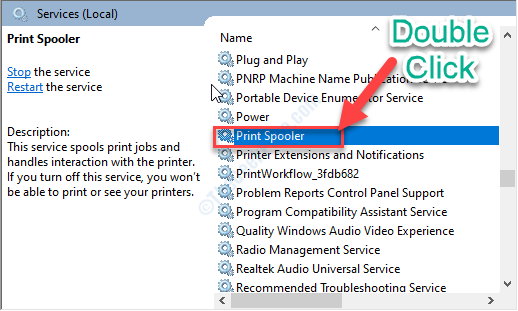
4. Następnie kliknij menu rozwijane obok Typ uruchomienia i wybierz „Automatyczny“.
5. Aby zatrzymać usługę, musisz kliknąć „Zatrzymać“.
(Jeśli usługa nie działa, kliknij „Początek“. )
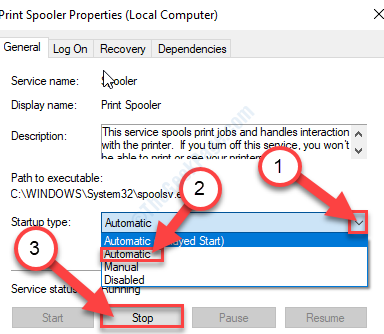
6. Następnie kliknij „Początek”, aby ponownie uruchomić usługę.
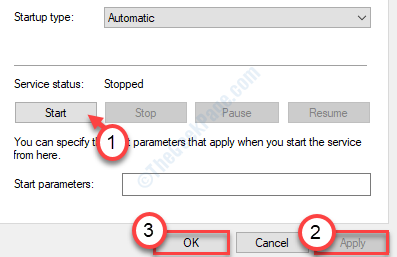
Po zakończeniu zamknij ekran Usługi i sprawdź, czy problem został rozwiązany, czy nie.
Rozwiązanie – 2 Usuń kolejkę drukarki
Uszkodzone pliki buforowe mogą powodować ten problem na komputerze.
1. Szukaj "Usługi” z pola wyszukiwania.
2. Wystarczy nacisnąć Wchodzić aby uzyskać dostęp do Usługi użyteczność.

3. Po otwarciu usług przewiń listę usług i podwójne kliknięcie na "Bufor wydruku" usługa.
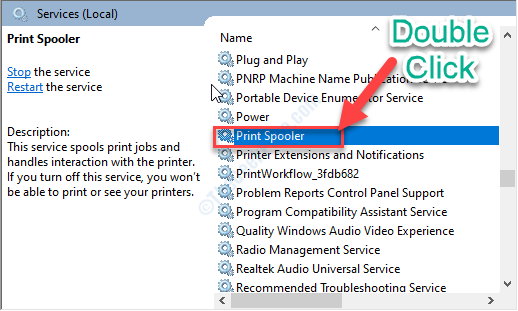
4. Musisz ustawić typ uruchamiania Bufor drukarki do "Automatyczny“.
5. Aby zatrzymać usługę, musisz kliknąć „Zatrzymać“.
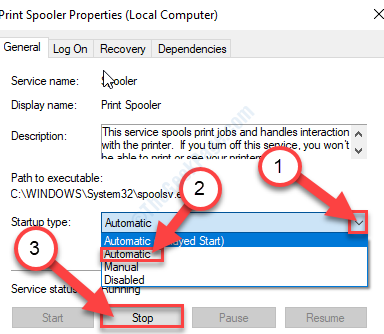
6. Następnie kliknij „Zastosować" i "dobrze”, aby zapisać ustawienia.
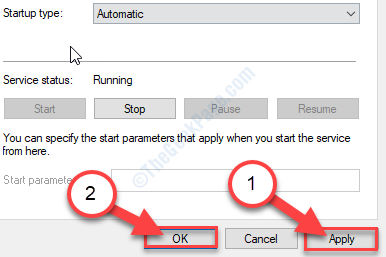
Teraz zminimalizuj Usługi użyteczność.
7. Naciśnięcie klawisz Windows+R otworzy się okno Uruchom.
8. w Biegać okno, skopiuj i wklej tę lokalizację, a następnie naciśnij Wchodzić.
C:\WINDOWS\system32\spool\PRINTERS
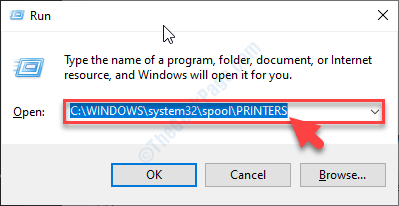
9. Jeśli pojawi się monit, kliknij „Kontyntynuj“.
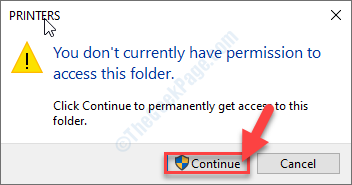
10. Kiedyś DRUKARKI otworzy się folder, wybierz wszystkie pliki i foldery.
11. Aby opróżnić folder, naciśnij „Kasować' klucz.
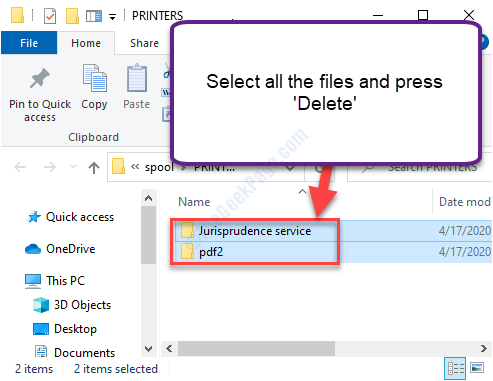
Zamknij Przeglądarka plików okno.
Następnie zmaksymalizuj Usługi okno.
12. Następnie rkliknij prawym przyciskiem myszy na "Bufor wydruku”, a następnie kliknij „Początek”, aby wznowić wstrzymaną usługę.
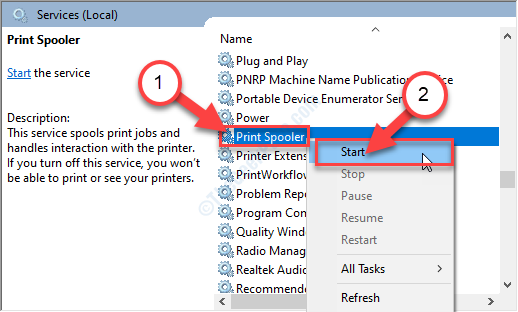
Zamknij Usługi okno.
Rozwiązanie – 3 Dostosuj zależności
Krok 1: wciśnij Klawisz Windows + R razem na klawiaturze, aby otworzyć Biegać pudełko. Wpisz services.msc w polu wyszukiwania. Trafienie Wchodzić.
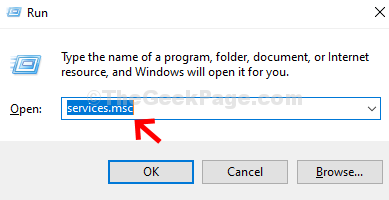
Krok 2: w Usługi przewiń w dół > znajdź i wybierz Bufor wydruku > kliknij go dwukrotnie.
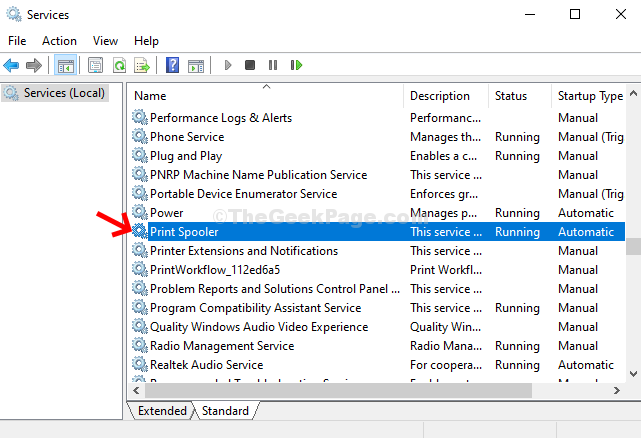
Krok 3: Otwiera Właściwości bufora wydruku okno > pod Status usługi > kliknij Zatrzymać.
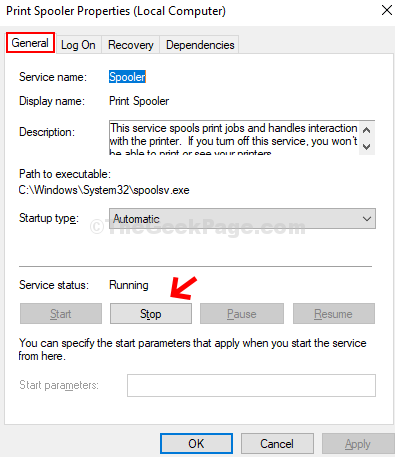
Krok 4: Teraz kliknij Początek przycisk, aby uruchomić usługę. naciśnij dobrze.
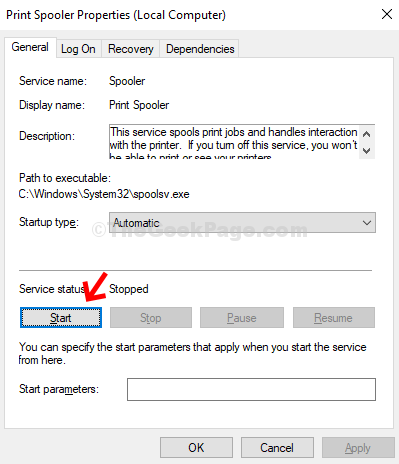
Krok 5 – Teraz kliknij zależności patka.
Krok 6 – Teraz kliknij znak plus, aby rozwinąć każdą usługę zależną od tej usługi.
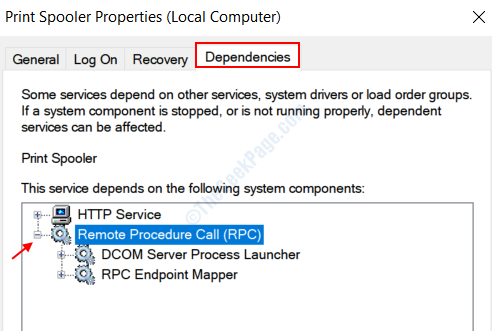
Krok 7 – Po rozszerzeniu całej usługi zanotuj każdą usługę i ponownie przejdź do okna menedżera usług i kliknij początek jeśli nie działają, i ustaw typ uruchamiania do automatyczny.
Na przykład wyraźnie widać na powyższym zrzucie ekranu, usługi zależne są Zdalne wywołanie procedury (RPC), Uruchamianie procesów serwera DCOM, i Mapowanie punktów końcowych RPC.
Po prostu otwórz ponownie okno menedżera usług i upewnij się, że są uruchomione. Jeśli nie są uruchomione, kliknij Start, aby uruchomić usługi.
I gotowe. Powinno to rozwiązać problem z drukarką, a proces drukowania powinien być kontynuowany.
Poprawka 4 – Zmodyfikuj rejestr
1. Pisać "regedit” w polu wyszukiwania.
2. Następnie kliknij „Edytor rejestru”, aby uzyskać do niego dostęp.

UWAGA– Po otwarciu edytora rejestru. Zrób kopię zapasową rejestru, jeśli jeszcze tego nie zrobiłeś.
Aby wykonać kopię zapasową, kliknij „Plik“. Następnie kliknij „Eksport”, aby utworzyć nową kopię zapasową na komputerze.

3. Po lewej stronie przejdź do tej lokalizacji-
HKEY_LOCAL_MACHINE\SYSTEM\CurrentControlSet\Control\Print\Environments\Windows x64\Print Processors
W przypadku 32-bitowych użytkowników komputerów PC przejdź do
HKEY_LOCAL_MACHINE\SYSTEM\CurrentControlSet\Control\Print\Environments\Windows NT x86\Print Processors
4. Z wyjątkiem Winkey usuń wszystkie klucze w Procesorach Druku
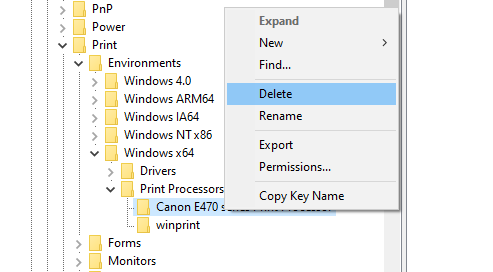
Poprawka 5 – Zmodyfikuj klawisz bufora
Możesz zmodyfikować klucz bufora na swoim komputerze, aby naprawić problem w systemie.
1. Pisać "regedit” w polu wyszukiwania.
2. Następnie kliknij „Edytor rejestru”, aby uzyskać do niego dostęp.

UWAGA– Po otwarciu edytora rejestru. Zrób kopię zapasową rejestru, jeśli jeszcze tego nie zrobiłeś.
Aby wykonać kopię zapasową, kliknij „Plik“. Następnie kliknij „Eksport”, aby utworzyć nową kopię zapasową na komputerze.

3. Po lewej stronie przejdź do tej lokalizacji-
Komputer\HKEY_LOCAL_MACHINE\SYSTEM\CurrentControlSet\Services\Spooler
4. Teraz po prawej stronie podwójne kliknięcie na "Zależna usługa” wartość DWORD, aby ją zmodyfikować.
![Zależy od usługi]](/f/b7bcd0e4ad98cf37be398b779eef8fe2.png)
5. Następnie ustaw „Dane wartości:' do "RPCS" i "http“.
6. Kliknij "dobrze”, aby zapisać zmianę na komputerze.
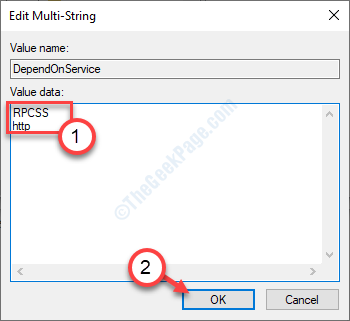
Zamknij Edytor rejestru okno.
Uruchom ponownie Twój komputer i sprawdź, czy to rozwiązuje problem na Twoim komputerze.
Poprawka 6 – Odinstaluj drukarkę, a następnie zainstaluj ją ponownie-
Prawie wszystkie problemy z drukarką można rozwiązać po prostu przez odinstalowanie i ponowne zainstalowanie drukarki.
1. Musisz nacisnąć klawisz Windows + X klucze razem.
2. Następnie kliknij „Menadżer urządzeń”, aby uzyskać do niego dostęp.

3. Kiedy Menadżer urządzeń na ekranie pojawi się okno, rozwiń „Kolejki wydruku” po prostu jednym kliknięciem.
3. Po tym, kliknij prawym przyciskiem myszy na drukarce, a następnie kliknij „Odinstaluj urządzenie“.
(Jak widać, drukarka na zrzucie ekranu to „Seria HP DJ 1110“)
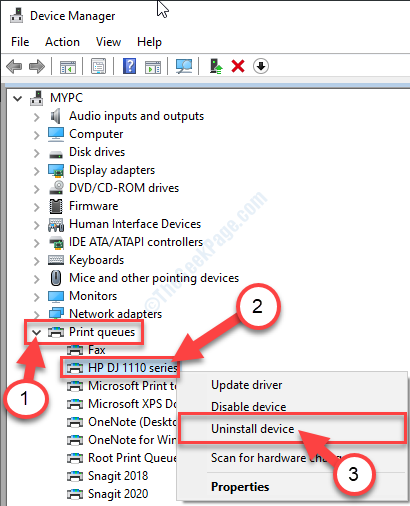
4. Po prostu kliknij „Odinstaluj”, aby potwierdzić proces dezinstalacji.
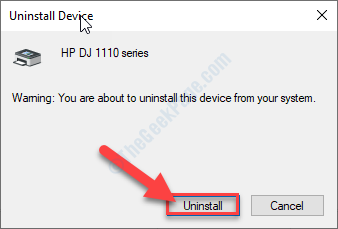
Po odinstalowaniu sterownika drukarki z komputera zamknij Menadżer urządzeń okno.
Teraz postępuj zgodnie z tymi metodami-
Metoda-1 Uruchom ponownie system-
Prosty restart powinien ponownie zainstalować sterownik na twoim komputerze.
Metoda-2Ręcznie ponownie zainstaluj sterownik-
Jeśli ponowne uruchomienie urządzenia nie zadziałało, skanowanie systemu w celu zmiany sprzętu może rozwiązać problem-
1. Możesz uzyskać dostęp do Menadżer urządzeń naciskając klawisz Windows + X razem, a następnie kliknij „Menadżer urządzeń“.

2. Kiedy widzisz, że Menadżer urządzeń okno zostało otwarte, wystarczy kliknąć na „Akcja” z paska menu.
3. Następnie kliknij „Skanuj w poszukiwaniu zmian sprzętu“.

Zobaczysz, że sterownik drukarki pojawił się ponownie w Menedżerze urządzeń.
Metoda-3 Użyj ‘Dodaj drukarkę‘ opcja-
Jeśli drukarka nadal nie pojawia się na komputerze, wykonaj poniższe czynności, aby dodać ją ręcznie.
1. Naciśnij klawisz Windows i zacznij pisać „Drukarki i skanery“.
2. Wystarczy kliknąć „Drukarki i skanery“.
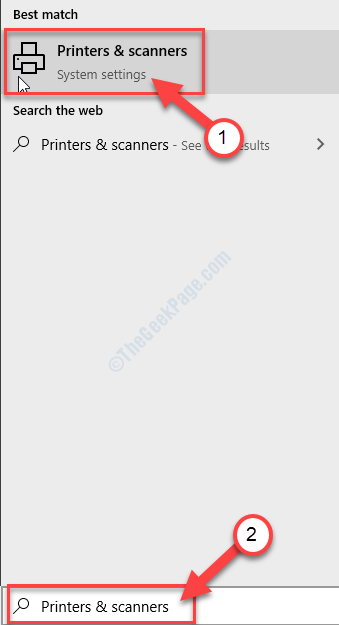
3. w Ustawienia w oknie po lewej stronie sprawdź, czy możesz wykryć swoją drukarkę na liście zainstalowanych urządzeń.
4. Sprawdź listę „Drukarki i skaneryzainstalowany na twoim komputerze.
5. Jeśli drukarki nie ma na liście, kliknij „Dodaj drukarkę lub skaner” opcja, aby go dodać.
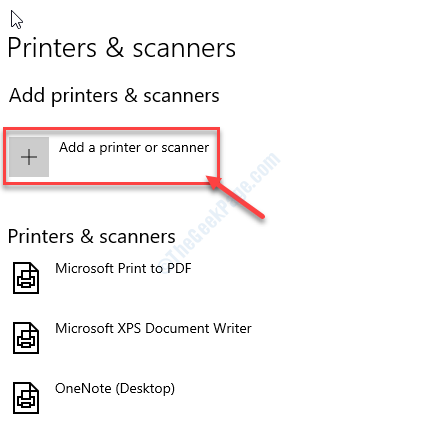
System Windows będzie teraz skanował w poszukiwaniu możliwych drukarek.
Poczekaj chwilę.
Wkrótce zobaczysz, że drukarka pojawiła się w Ustawienia okno.
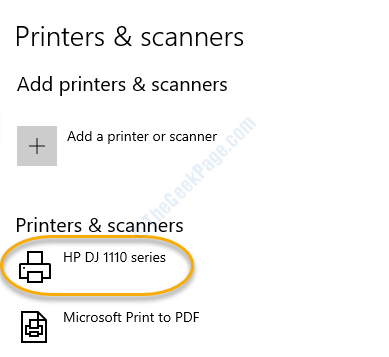
To powinno rozwiązać Twój problem.
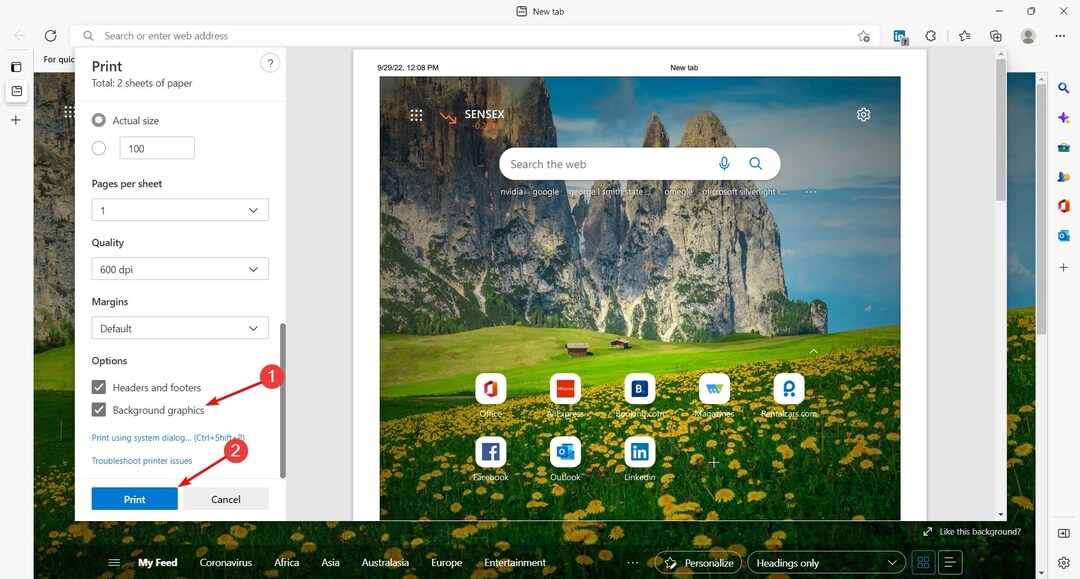
![Sterowniki drukarki Epson dla systemu Windows 10 [Pobierz i zainstaluj]](/f/d9c2a16cb71b032a3f81239f4eecda1c.png?width=300&height=460)
![Sterowniki drukarki Epson dla systemu Windows 11 [Pobierz i zainstaluj]](/f/abf1973a1022e960e74ec238785028af.png?width=300&height=460)